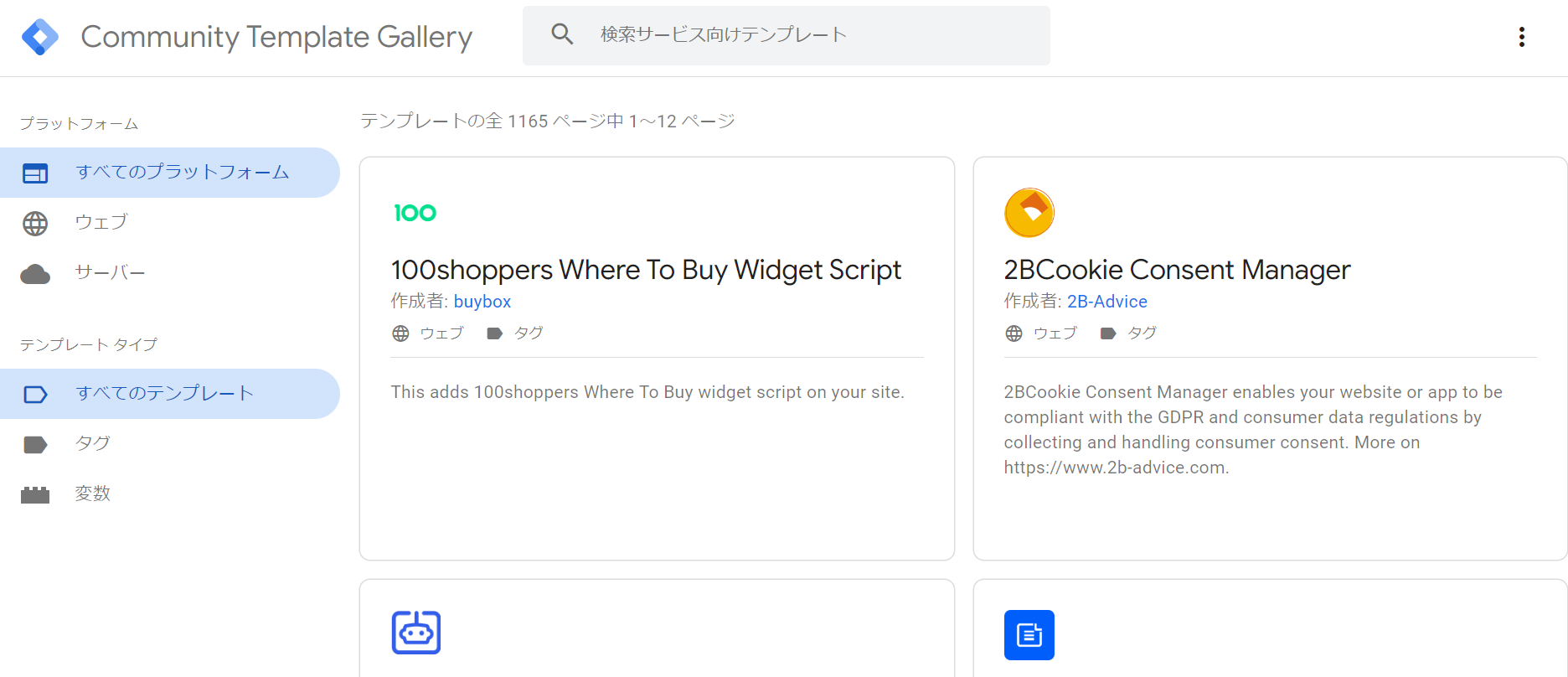- ナレッジ・ノウハウ
- 久保 芳樹
タグテンプレートを活用してGTMでタグを設置する方法
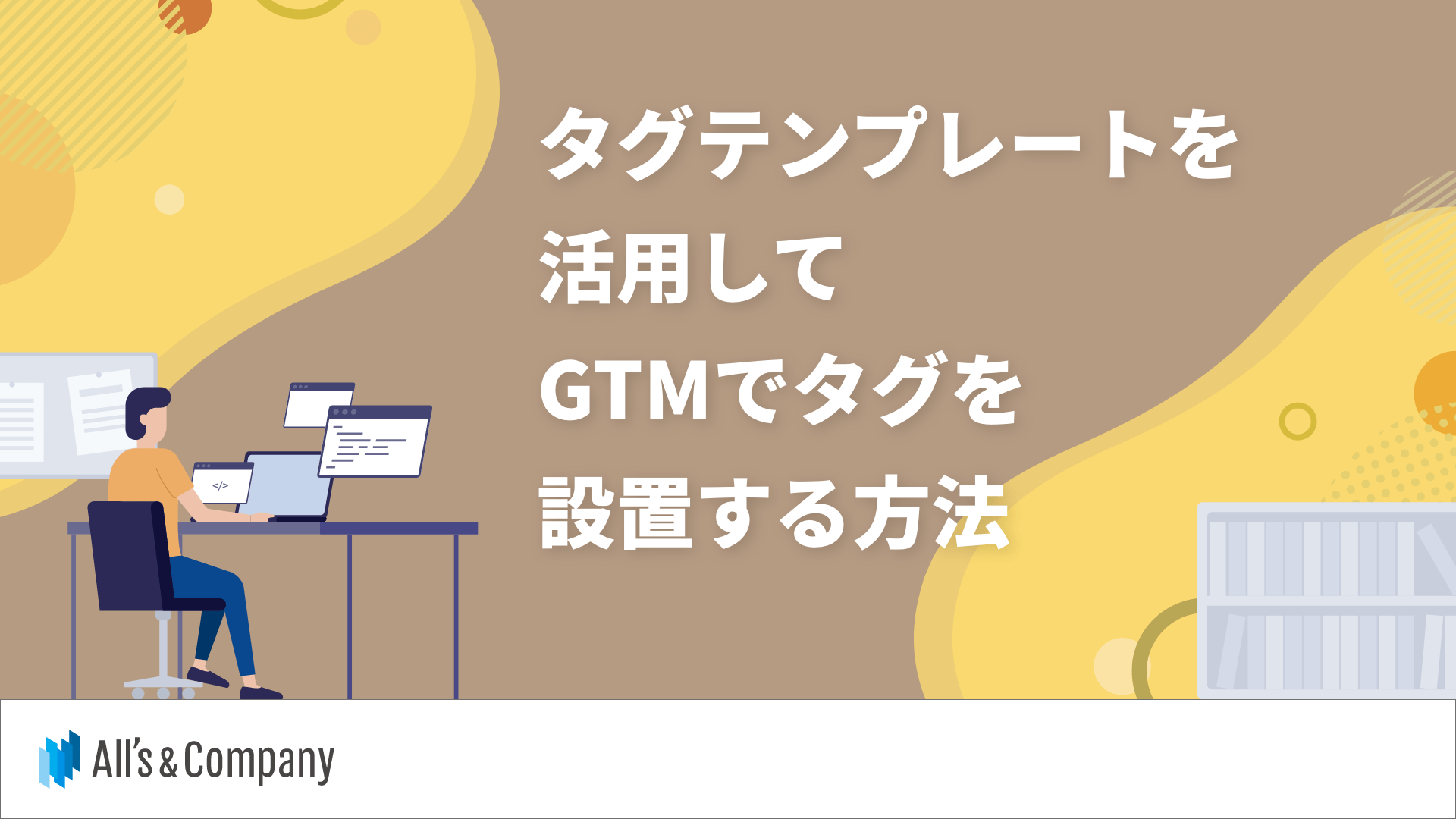
Googleが提供する「コミュニティテンプレートギャラリー」では、有志によって作成されたGTMタグや変数のテンプレートが公開されています。
コミュニティテンプレートギャラリーに公開されているテンプレートは、自分のGTMにインポートの上、編集して使用することが出来ます。
今回は、Googleのタグテンプレートを活用して、GTMのタグ設置を行う方法をご紹介します。
1人最大4社だから実現できる
まるで内製のようなWeb広告運用代行は「オーリーズ」
「コミュニケーションがスムーズで対応がスピーディー」「事業を理解して提案してくれる」といった
お声をいただいているオーリーズは、Web広告を起点に顧客の本質的な課題に向き合います。
【広告成果を最大化するオーリーズの特徴】
- 顧客の課題にコミットするため、担当社数は最大4社
- 運用者=顧客窓口だからスピーディーな仮説検証が可能
- 顧客の半数以上が「強く」おすすめしたいと評価
目次
GTMのタグテンプレートとは
Google Tag Manager(以下GTM)の「タグテンプレート」とは、Googleが提供する「コミュニティテンプレートギャラリー」上に公開されている、タグや変数のテンプレートのことです。
Yahoo!やCriteoなど、複数の媒体で利用できるタグ・変数の雛型が公開されているため非常に便利な機能ではありますが、Googleヘルプにも記載がある通り、タグや変数のテンプレートはGoogleが提供しているものではなく、第三者から提供されているものであるため注意が必要です。
参考:タグマネージャー ヘルプ「コミュニティテンプレートギャラリー」
GTMのタグテンプレートを活用するメリット
コミュニティテンプレートギャラリーに公開されているカスタムテンプレートは、自分のGTMにインポートし、コンテナ内で編集することが出来ます。
また、タグテンプレートには
- タグのIDやラベルを入力するだけで簡単にタグ設置できるものがある
- サイトジェネラルタグなどの一部のタグは媒体からカスタムHTMLを取得する必要が無くなる
など、タグ設置に必要な工数を削減することが出来る場合がありますが、変数の取得が必要な場合などはJavascriptの知識が必要になることもあるため、
目的によってはエンジニアリングスキルがあるメンバーに相談しながら進めたほうが良い場合もあります。
GTMでタグテンプレートを活用する方法
それでは実際にタグテンプレート機能を使ってみましょう。今回はYahoo!検索広告のタグ設置を例に説明します。
まずはタグテンプレート機能を使えるようにします。
1.タグテンプレート機能をGTMに追加する
1.タグから「新規」を選択
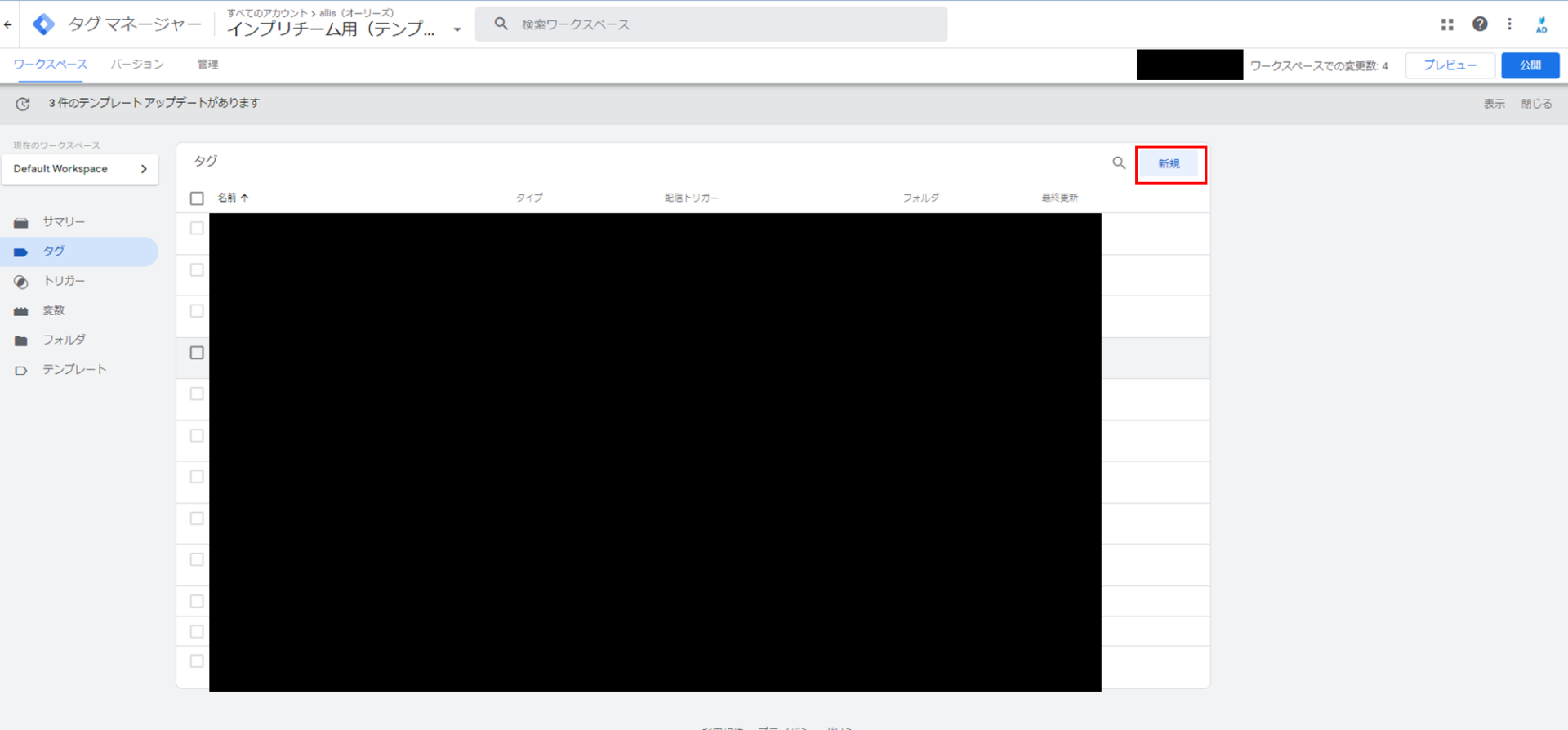
2.「タグの設定」をクリック
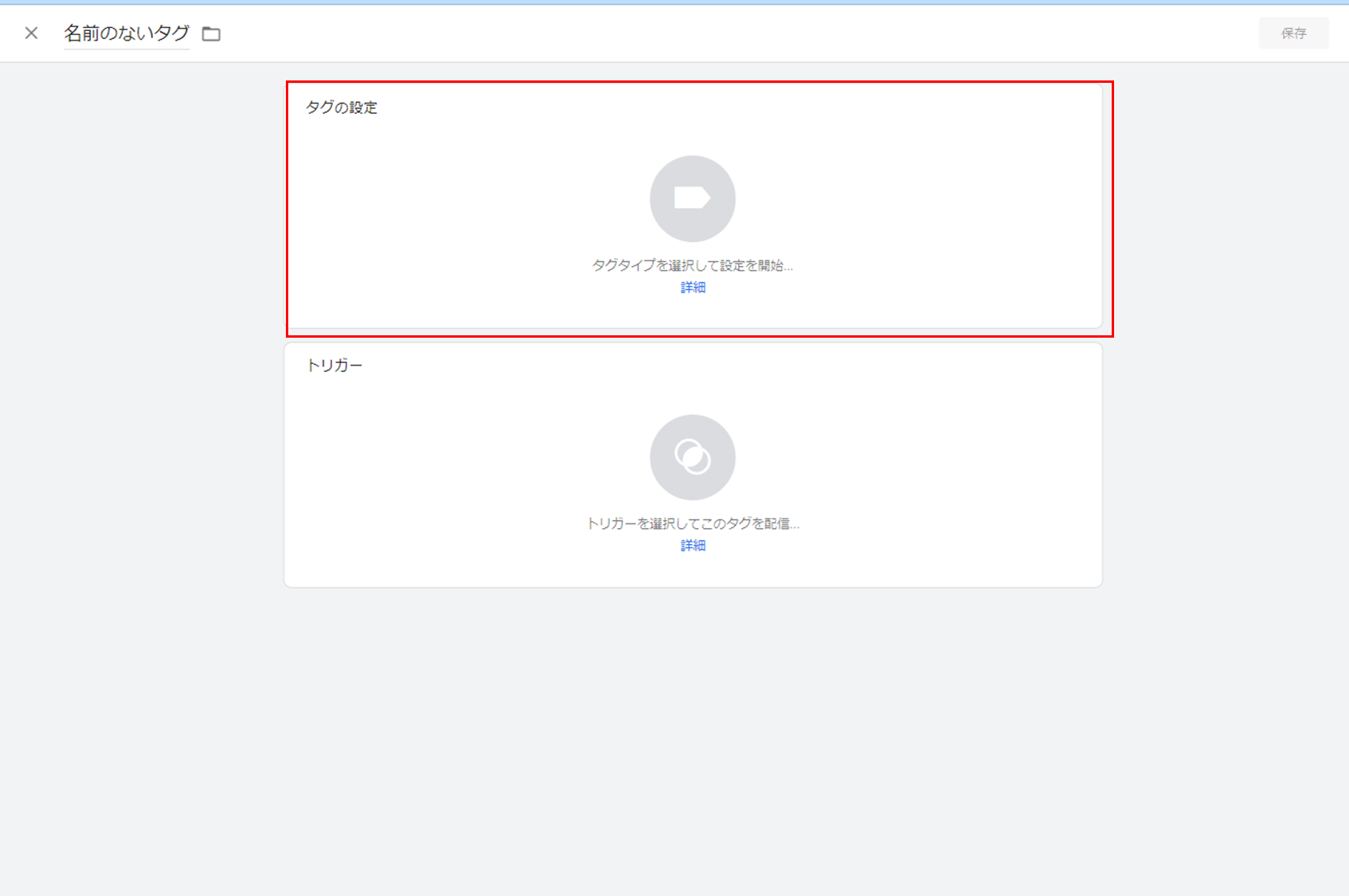
3.「コミュニティ テンプレートギャラリーでタグタイプを見つけましょう」をクリック
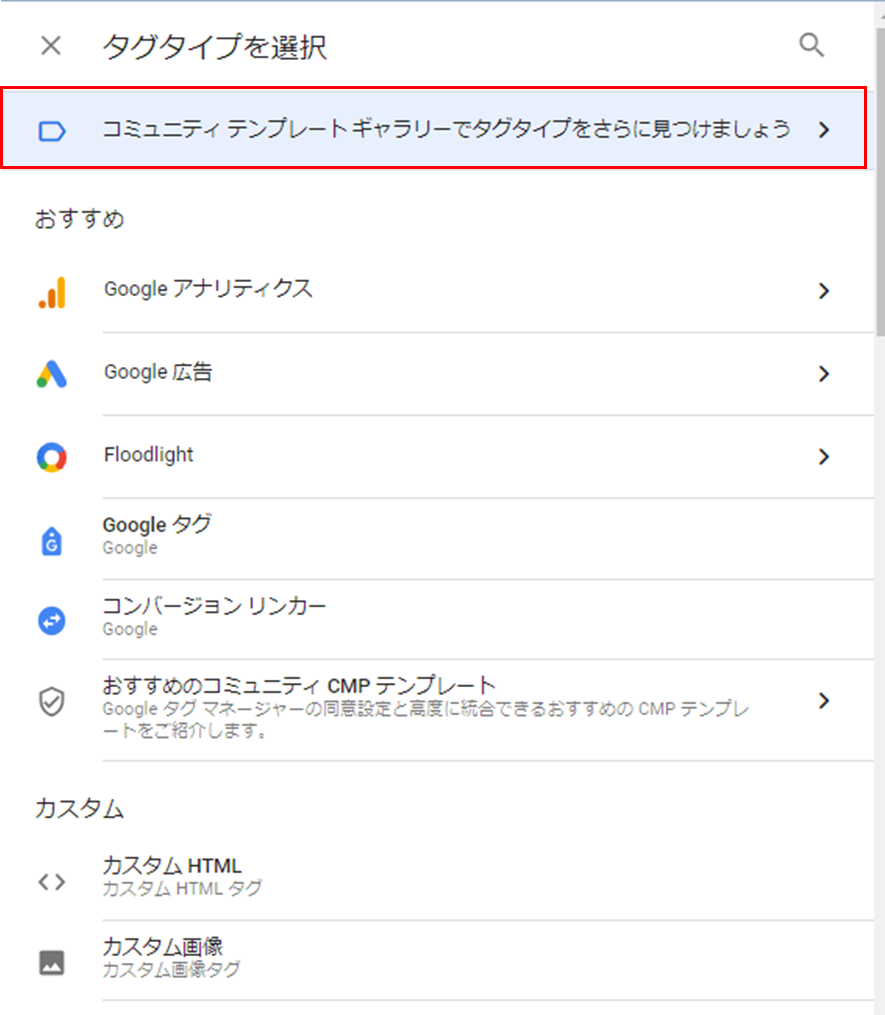
4.検索窓で「Yahoo」と入力すると、Yahoo関連のタグ出てきます。今回はサイトジェネラルを例に説明していきますので、「Yahoo広告 サイトジェネラルタグ」を選んでください
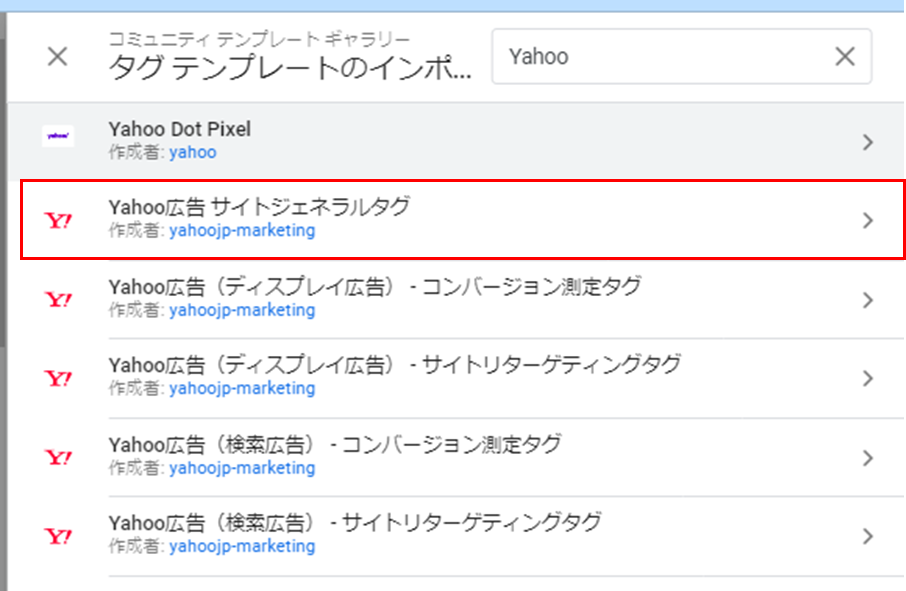
5.タグテンプレートをクリックし、「ワークスペースに追加」をクリックします
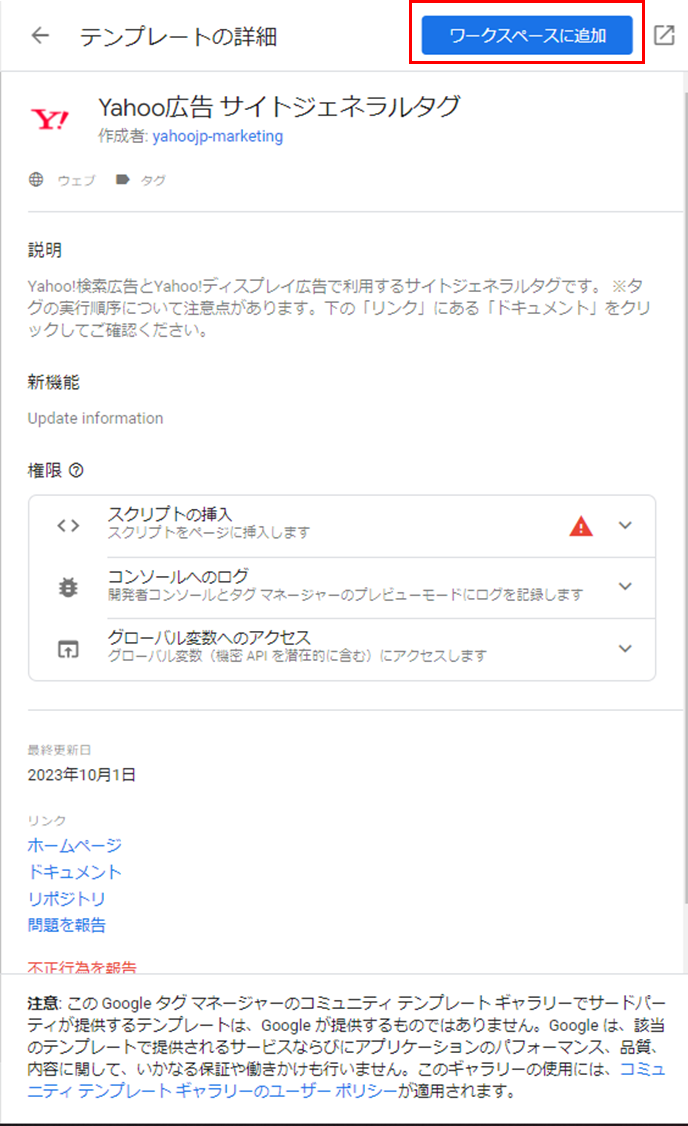
6.「追加」を選択します
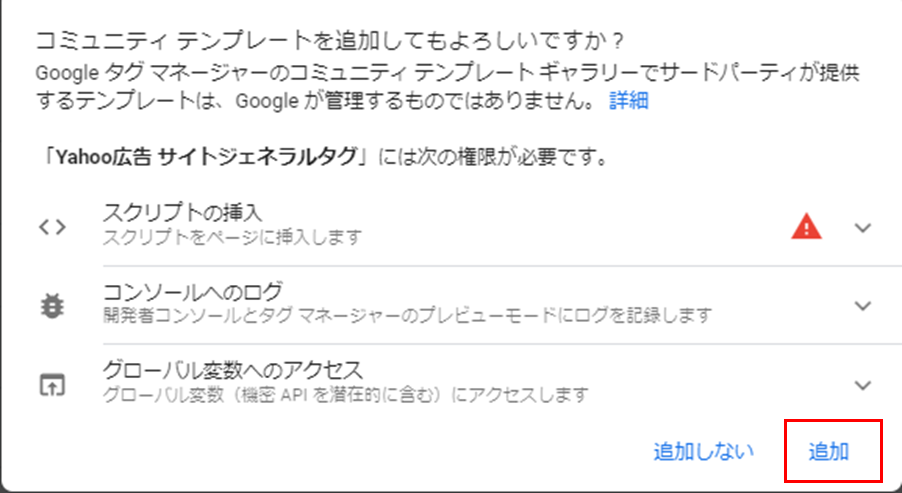
これでタグテンプレートの追加は完了です。手順3に戻り、タグタイプのカスタムにYahoo サイトジェネラルタグが追加されていればOKです。
Yahoo検索広告のリターゲティングタグ、コンバージョンタグも上記と同様の手順で進めてください。
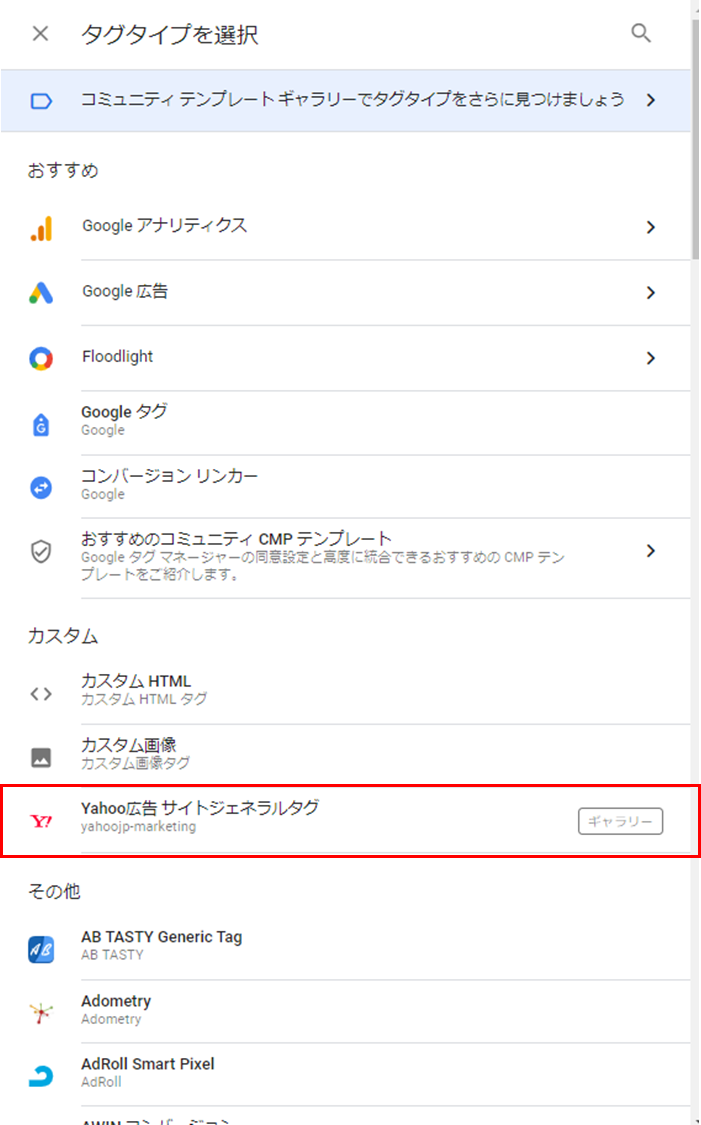
2.タグテンプレート機能を使ったタグ設置
それではタグ設置を進めていきましょう。まずはサイトジェネラルタグから設置いたします。
⑴サイトジェネラルタグの設置
1.タグから「新規」を選択
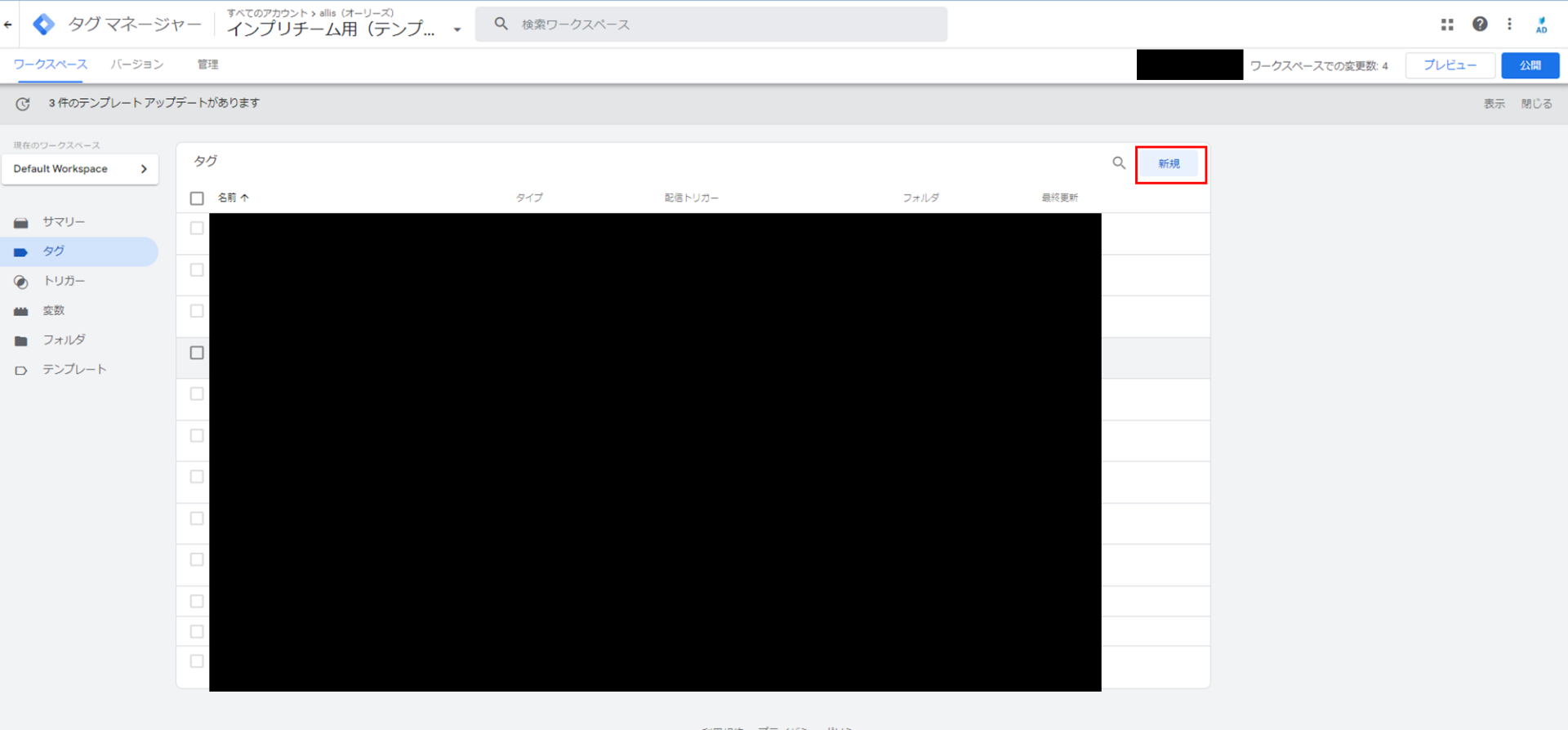
2.「タグの設定」をクリック
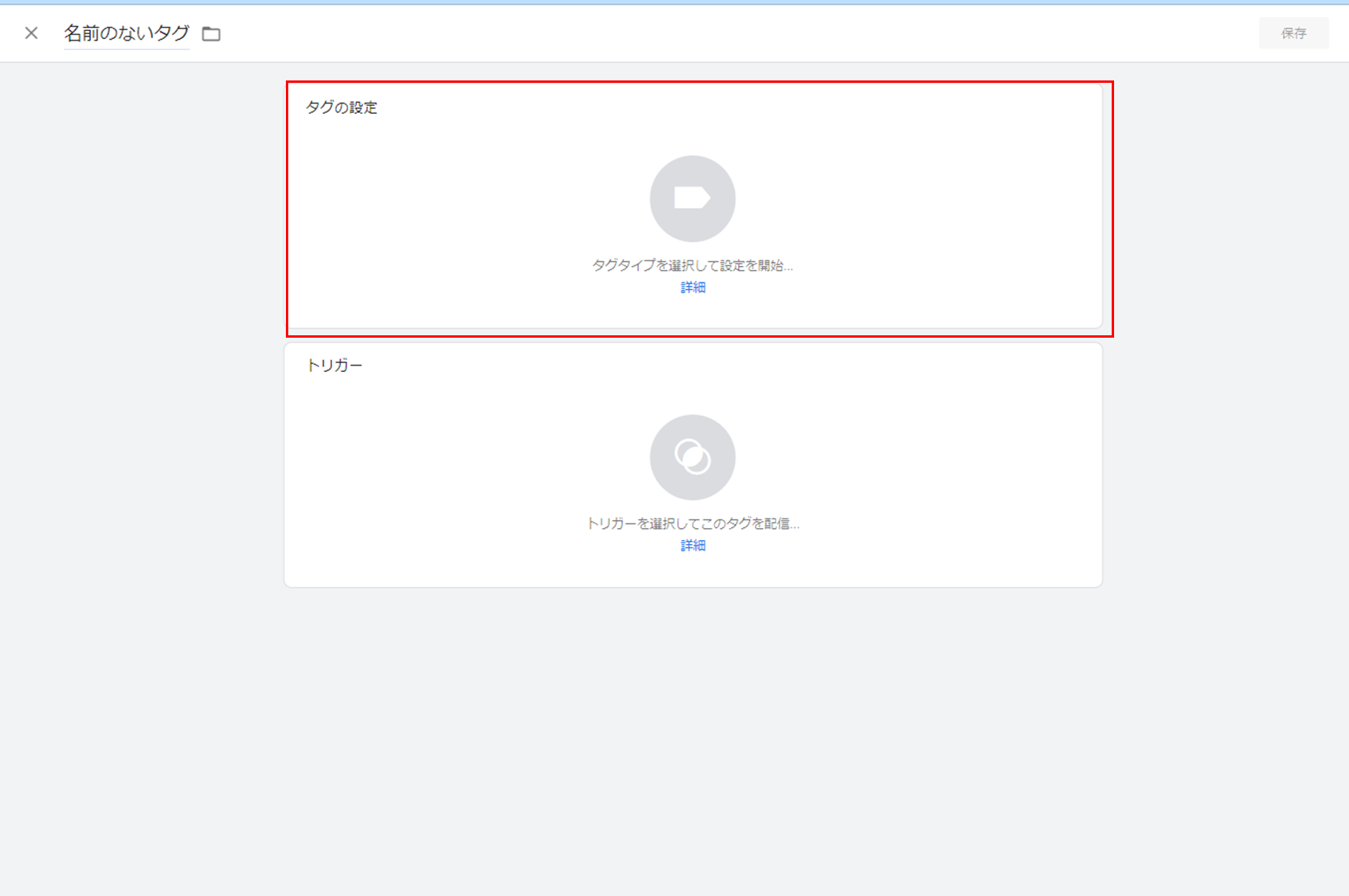
3.「Yahoo広告 サイトジェネラルタグ」を選択
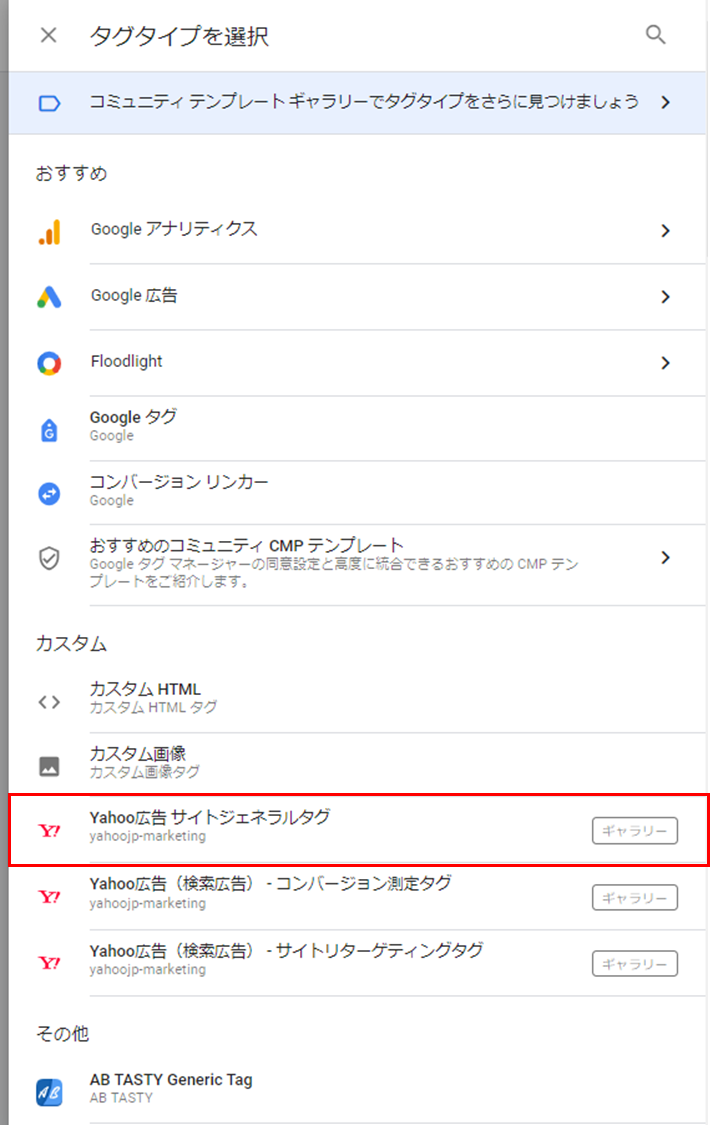
4.トリガーで「All Pages」を選択し、保存をすればサイトジェネラルタグの設定は完了です
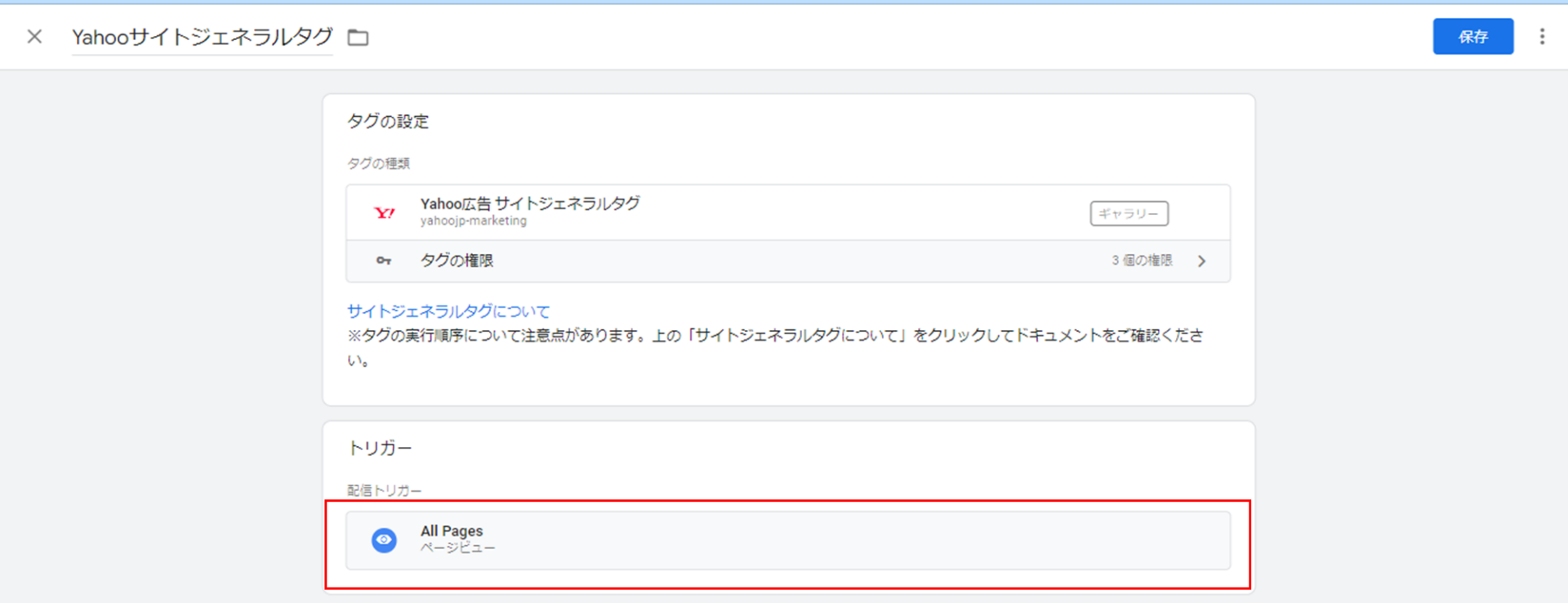
次にリターゲティングタグの設置を行います。
⑵リターゲティングタグの設置
1.「サイトジェネラルタグの設置」の手順1, 2と同じ方法で、タグタイプから「Yahoo広告(検索広告) サイトリターゲティングタグ」を選びます
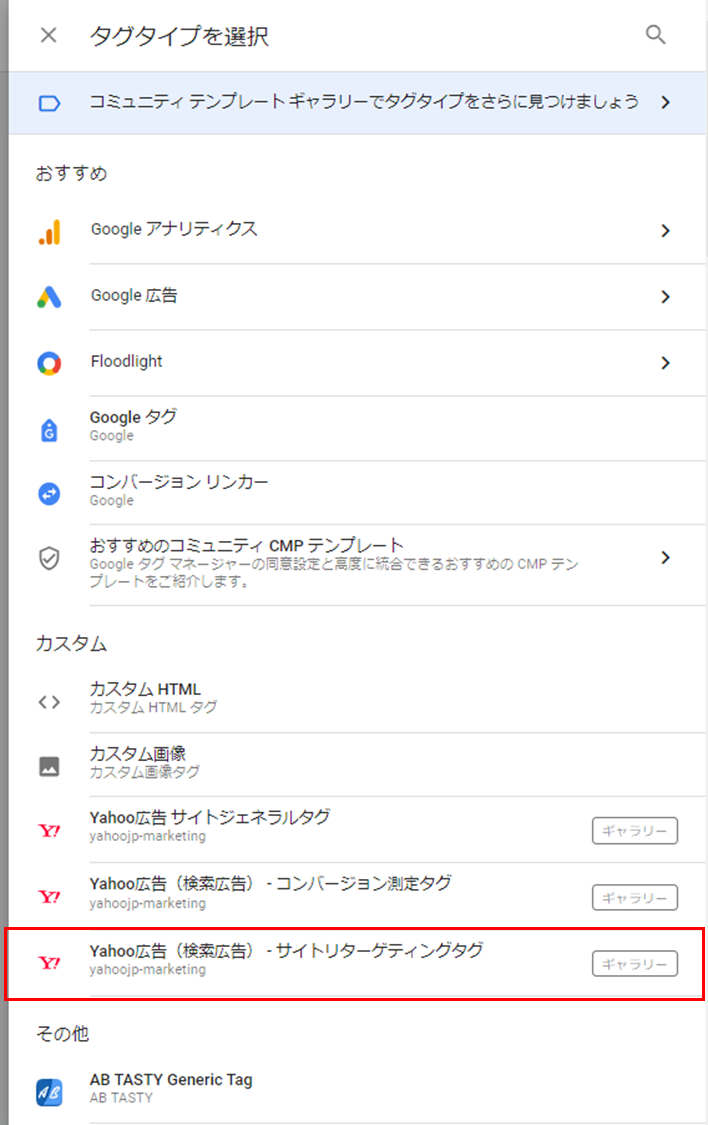
2.次にリターゲティングIDを入力します
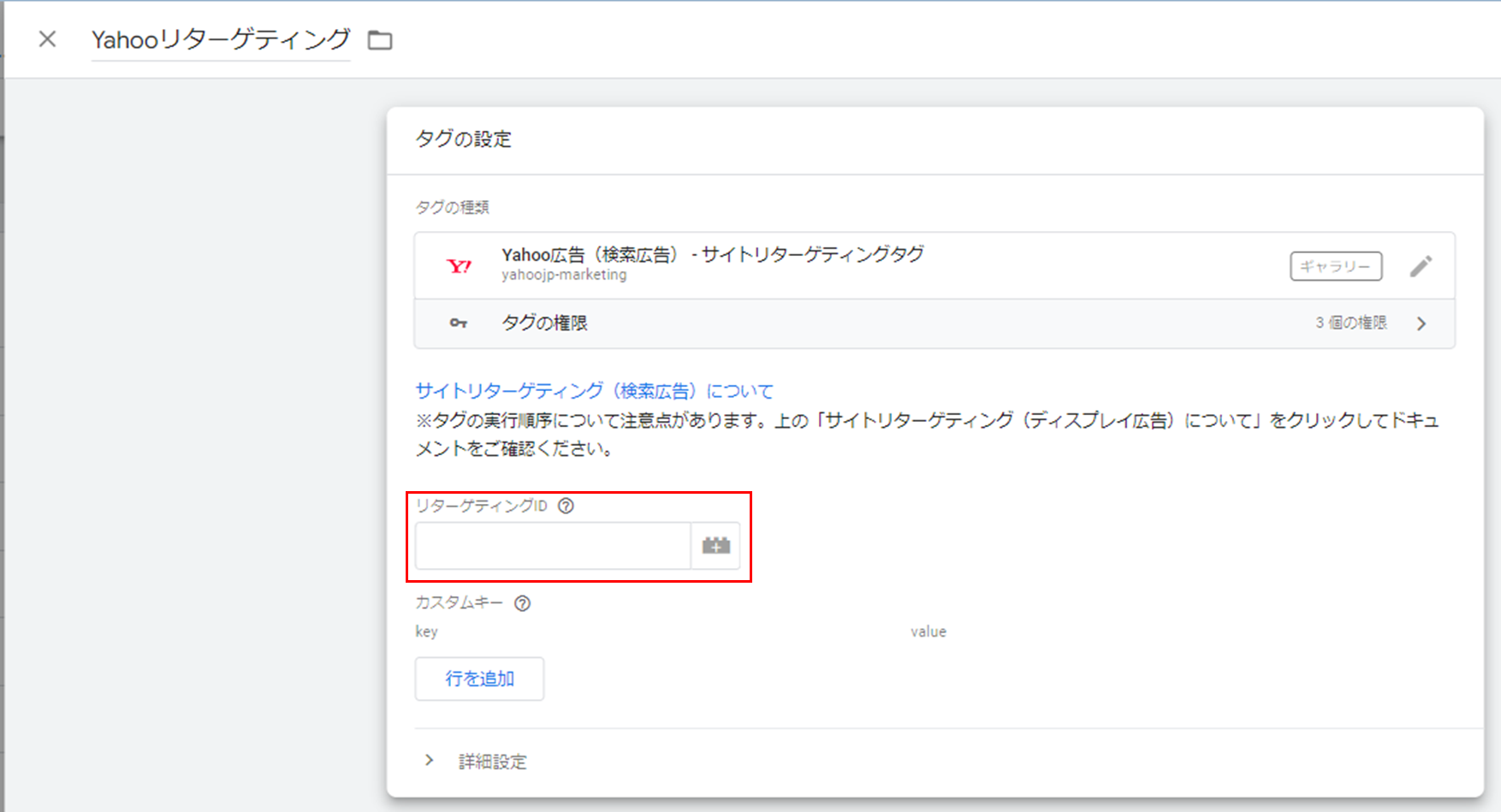
※リターゲティングIDは、Yahoo!管理画面のターゲットリストにある「タグ・IDを表示」から取得できます
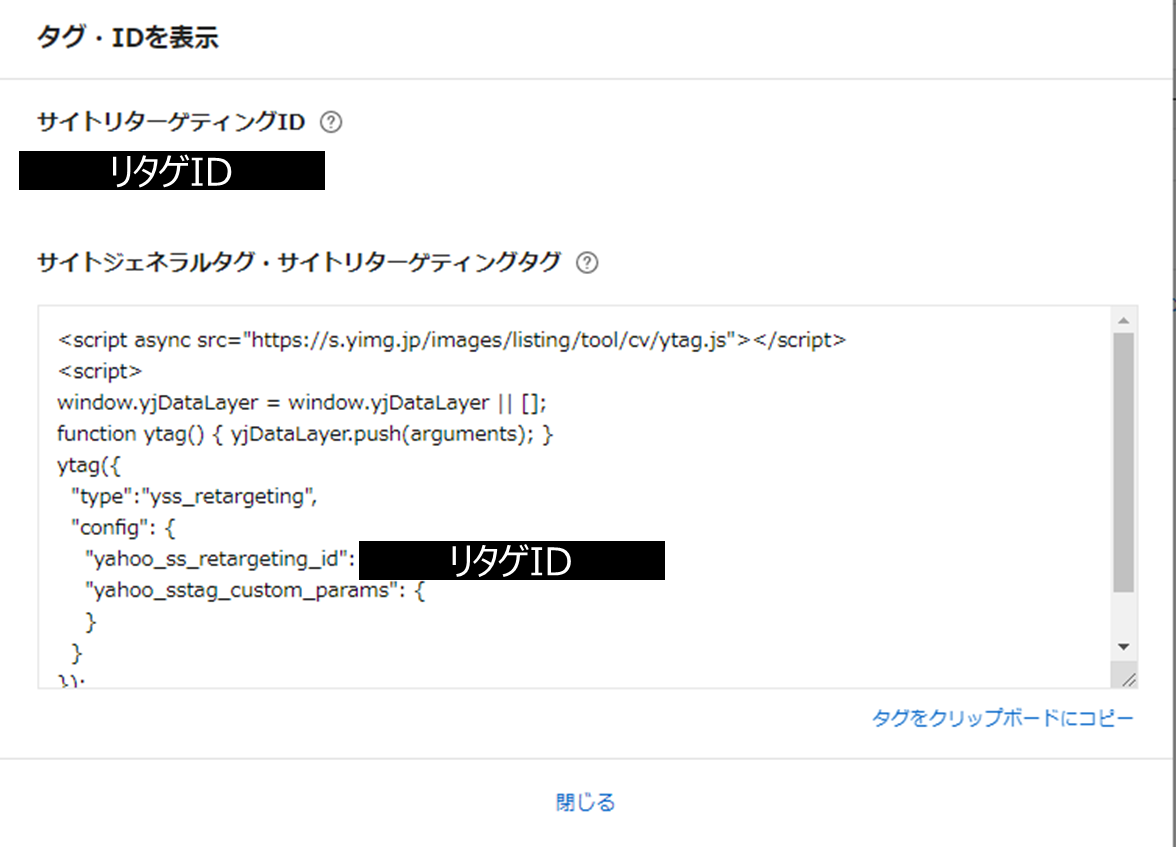
3.詳細設定から「タグの順序付け」から「Yahooリターゲティングタグ」が発効する前にタグを配信にチェックを入れます。そして設定タグには先程設定した「Yahooサイトジェネラルタグ」を選びます
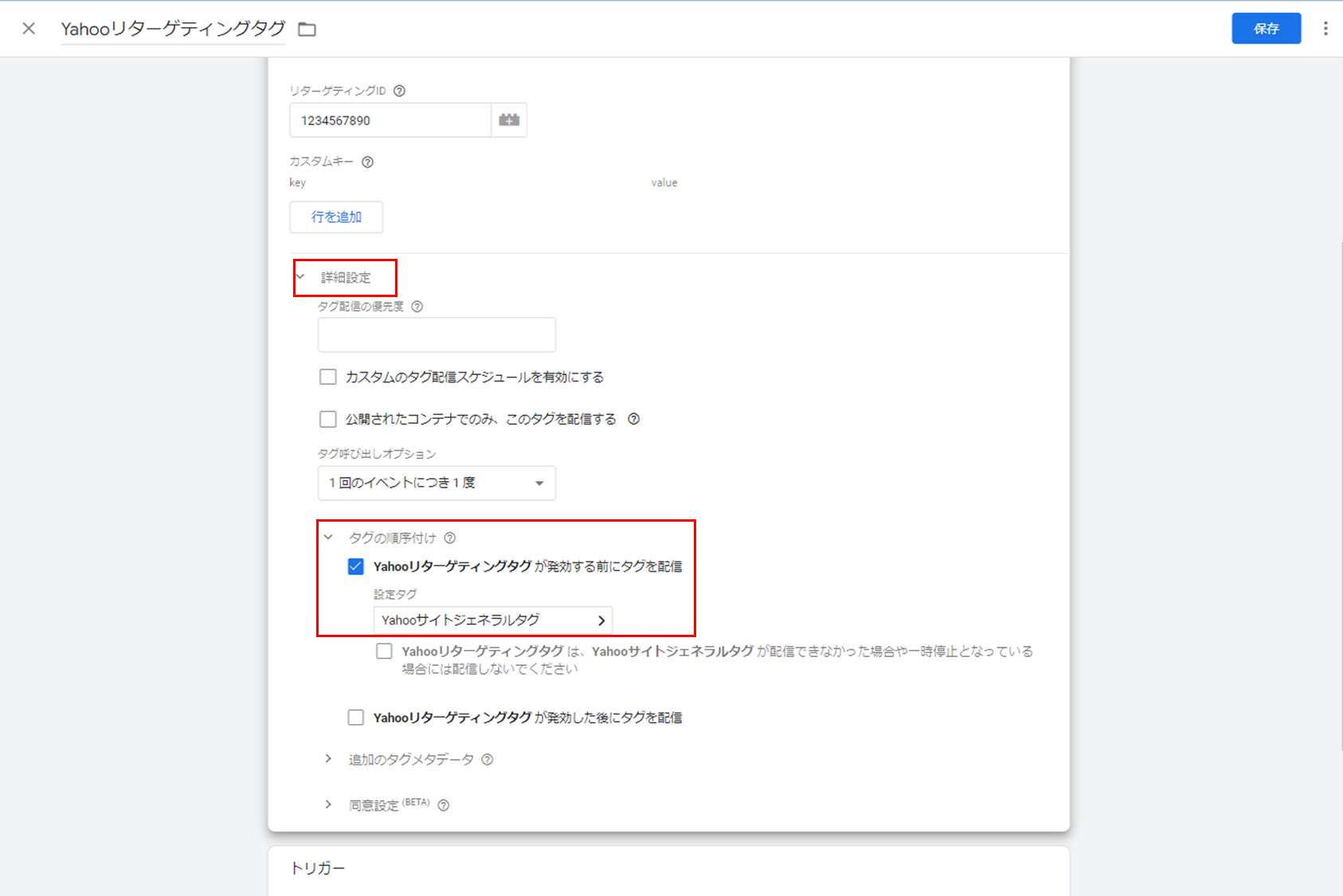
4.トリガーで「All Pages」を選択し保存をすれば、リターゲティングタグの設置は完了です
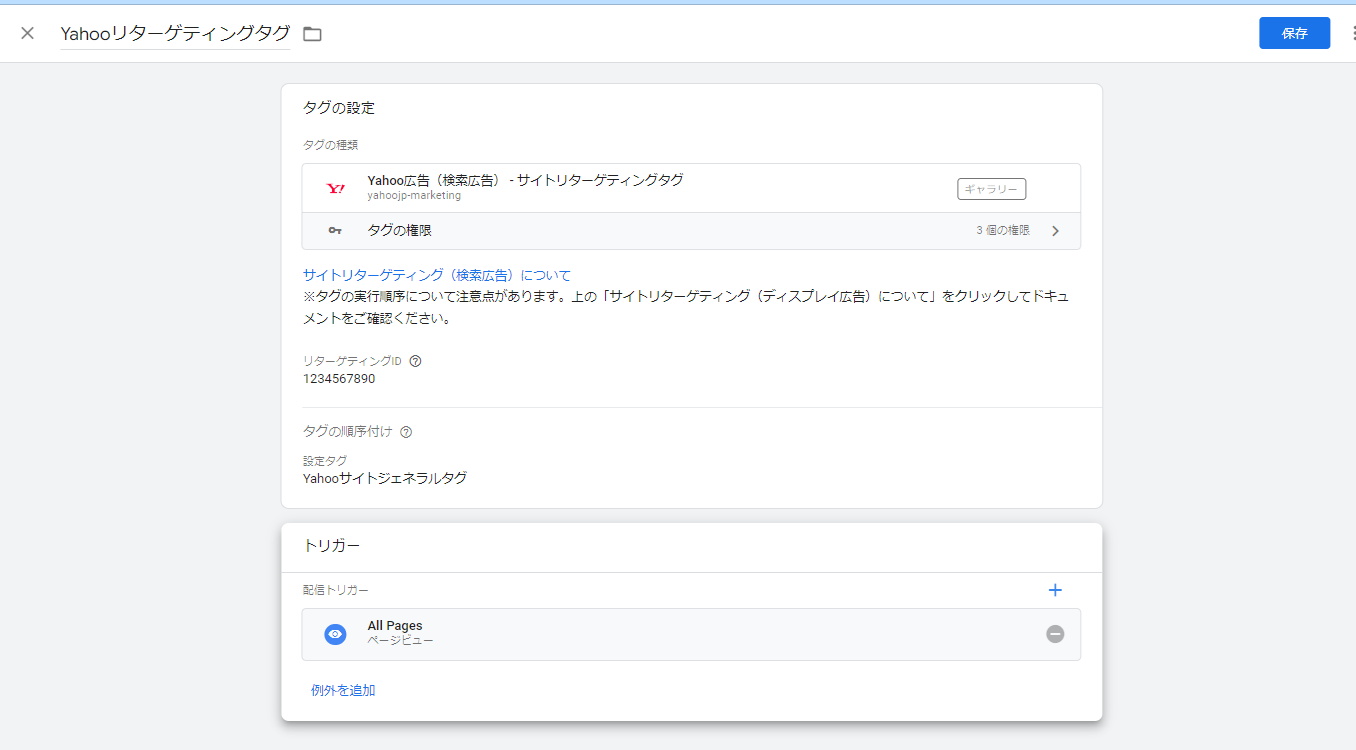
最後にコンバージョンタグの設置を行います。
⑶コンバージョンタグの設置
1.「サイトジェネラルタグの設置」の手順1, 2と同じ方法で、タグタイプから「Yahoo広告(検索広告) コンバージョン測定タグ」を選びます。
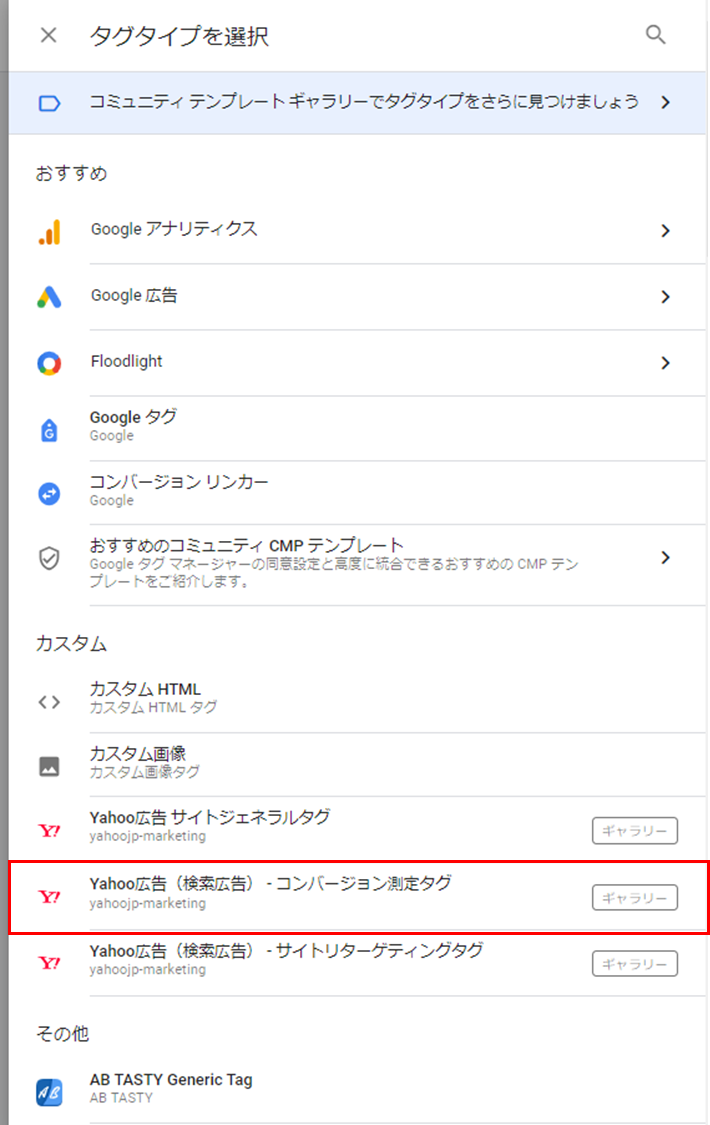
2.コンバージョンIDとコンバージョンラベルを入力します。(必要に応じて売上金額をセットしてください)
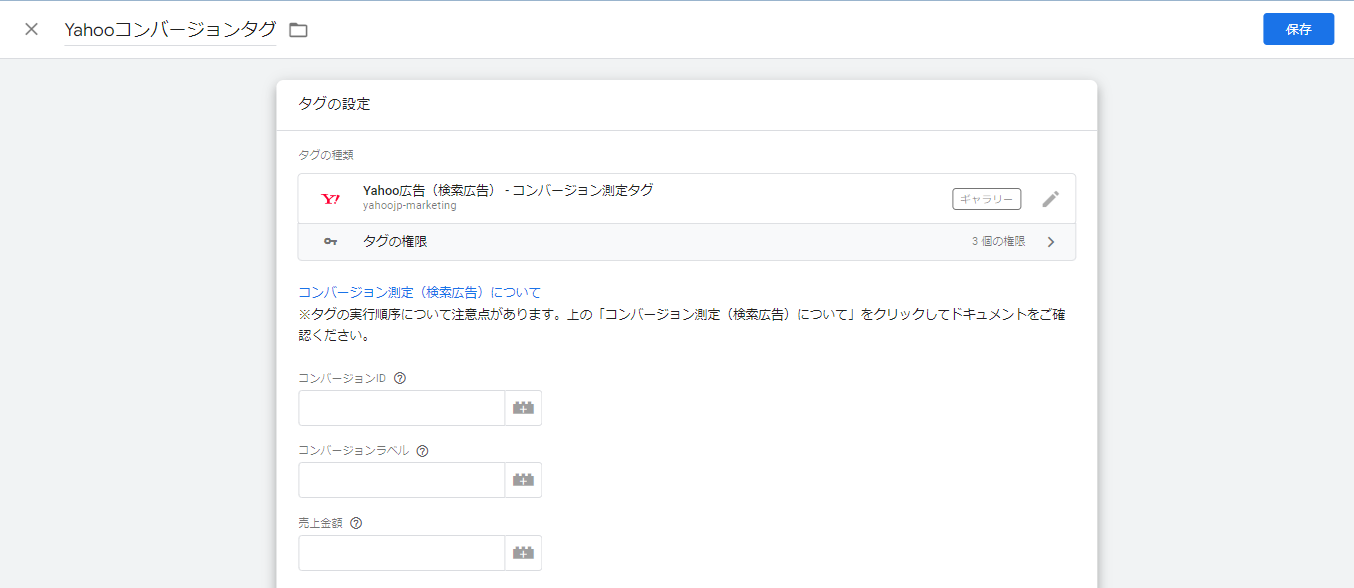
コンバージョンIDとラベルは、管理画面の「コンバージョン測定」にあるコンバージョンタグから取得できます。
3.詳細設定から「タグの順序付け」から「Yahooリターゲティングタグ」が発効する前にタグを配信にチェックを入れます。そして設定タグには先程設定した「Yahooサイトジェネラルタグ」を選びます
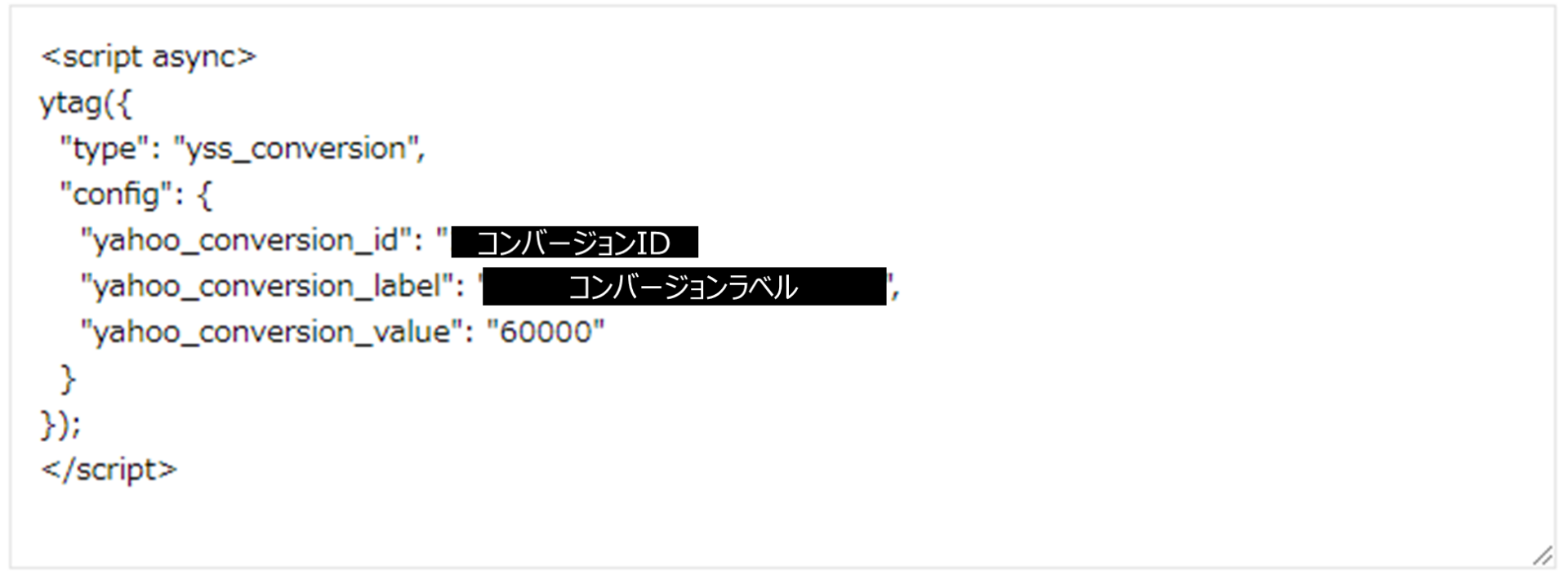
4.詳細設定から「タグの順序付け」から「Yahooコンバージョンタグ」が発効する前にタグを配信にチェックを入れます。そして設定タグには先程設定した「Yahooサイトジェネラルタグ」を選びます
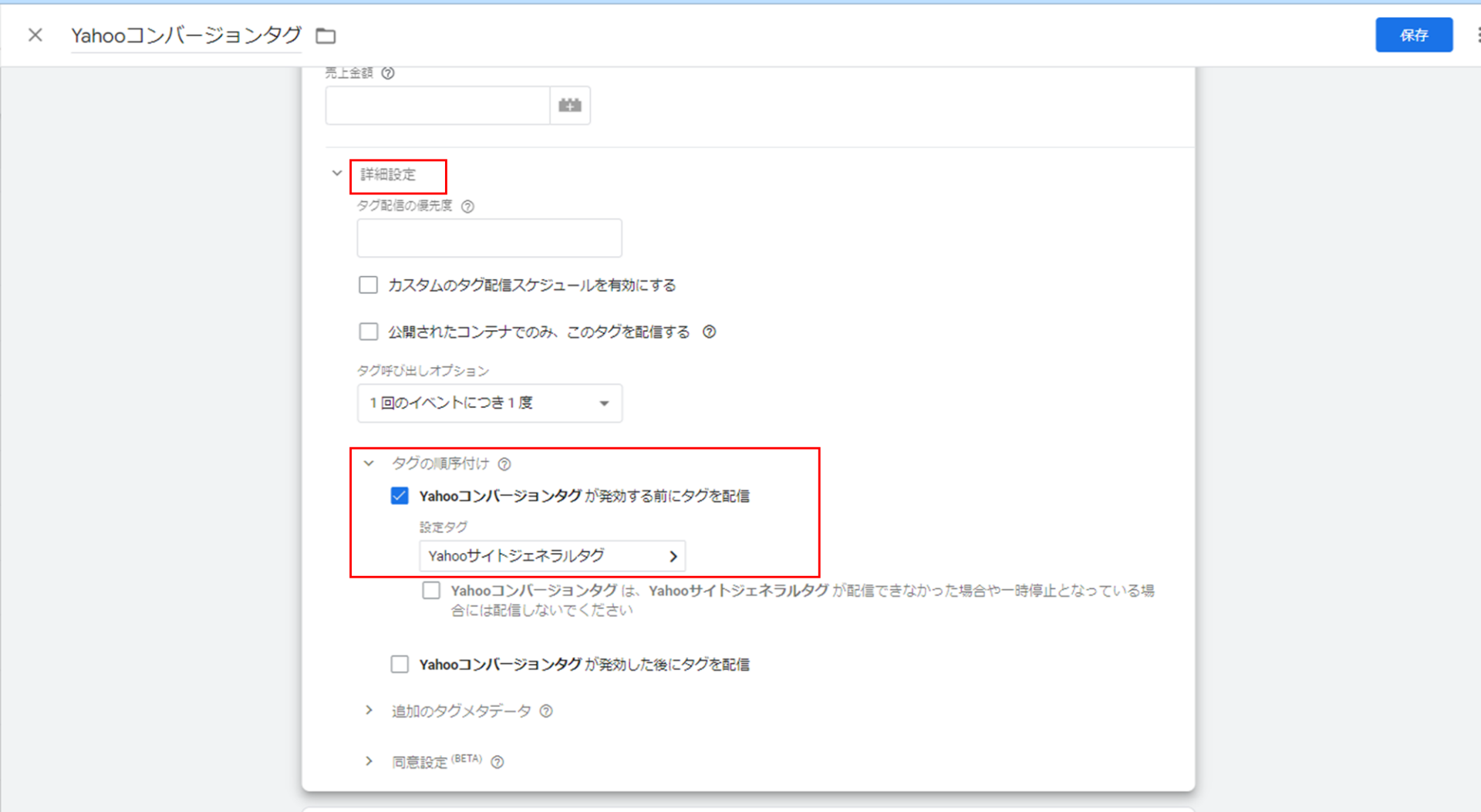
5.トリガーを設定し保存すれば、コンバージョンタグの設置は完了です
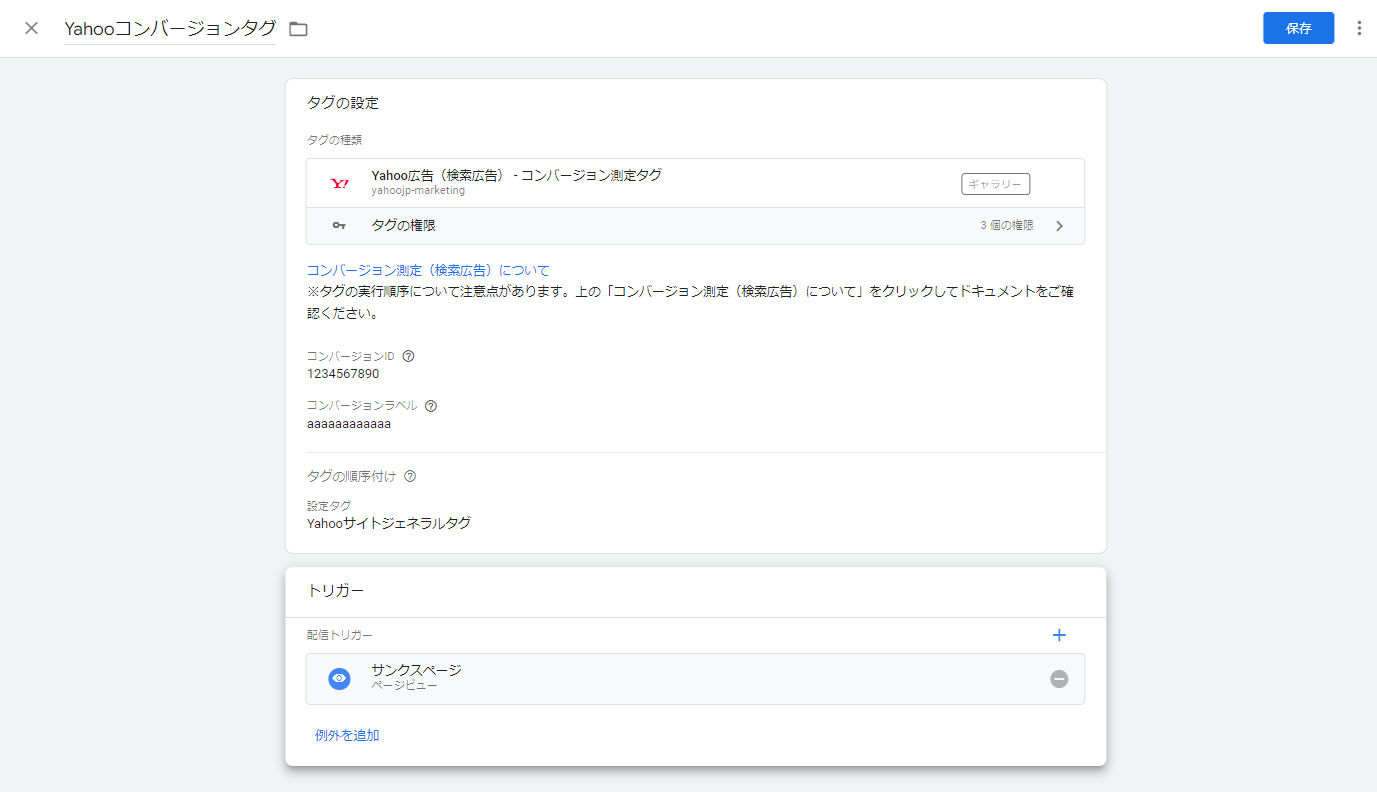
まとめ
今回はGoogleが提供するタグテンプレート(コミュニティテンプレートギャラリー)を活用してGTMでタグ設置をする方法をご紹介しました。
タグテンプレートを活用する際の注意点として、コミュニティテンプレートギャラリーからインポートしたカスタムテンプレートを自分のコンテナで編集した場合はアップデートの通知が来なくなるので注意してください。
1人最大4社だから実現できる
まるで内製のようなWeb広告運用代行は「オーリーズ」
「コミュニケーションがスムーズで対応がスピーディー」「事業を理解して提案してくれる」といった
お声をいただいているオーリーズは、Web広告を起点に顧客の本質的な課題に向き合います。
【広告成果を最大化するオーリーズの特徴】
- 顧客の課題にコミットするため、担当社数は最大4社
- 運用者=顧客窓口だからスピーディーな仮説検証が可能
- 顧客の半数以上が「強く」おすすめしたいと評価